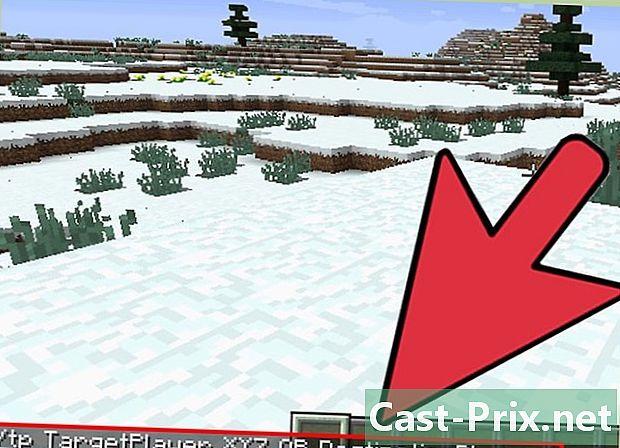Paano buksan ang mga file ng DWG
May -Akda:
Randy Alexander
Petsa Ng Paglikha:
27 Abril 2021
I -Update Ang Petsa:
1 Hulyo 2024

Nilalaman
- yugto
- Pamamaraan 1 Paggamit ng BRViewer2017
- Paraan 2 Gumamit ng Microsoft Visio
- Paraan 3 Gamit ang A360 Viewer
- Pamamaraan 4 Paggamit ng AutoCAD 360
- Pamamaraan 5 Malutas ang mga problema
Naglalaman ang mga file ng DWG ng geometric data, mga mapa, mga imahe, at mga plano. Nabuo ang mga ito sa pamamagitan ng AutoCAD, isang software na tinulungan ng disenyo ng computer na nilikha noong 1982 ng Autodesk. Maaari mong buksan ang format na file nang direkta sa Microsoft Visio o AutoCAD o sa iba pang mga produkto ng Autodesk tulad ng AutoCAD 360 at A369 Viewer.
yugto
Pamamaraan 1 Paggamit ng BRViewer2017
-
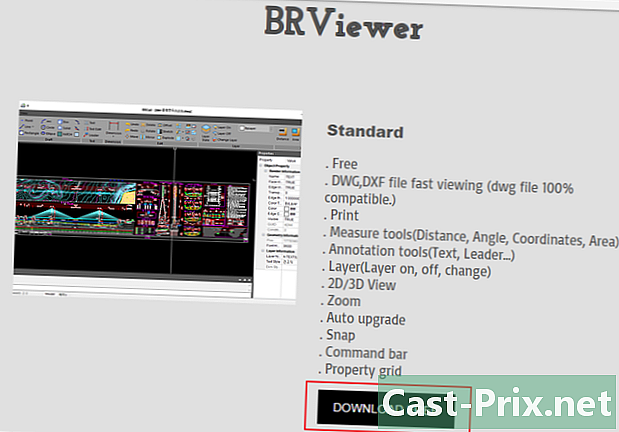
I-download at i-install ang BRViewer2017. Maaari mong gawin ito sa pamamagitan ng link na ito https://jaeholee.wixsite.com/brcad/brviewer-1. -

Patakbuhin ang BRViewer2017 at mag-click sa icon nito. -

Mag-click sa menu bukas (Buksan). -
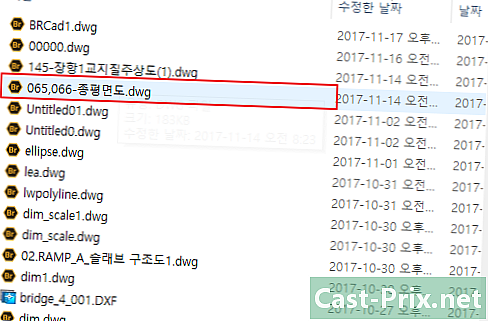
Piliin ang file ng DWG. -
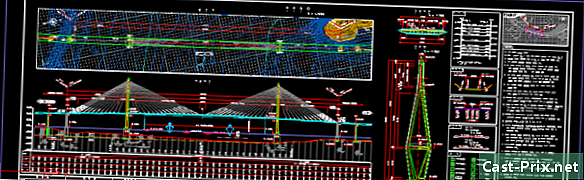
Tingnan ang nilalaman.
Paraan 2 Gumamit ng Microsoft Visio
-
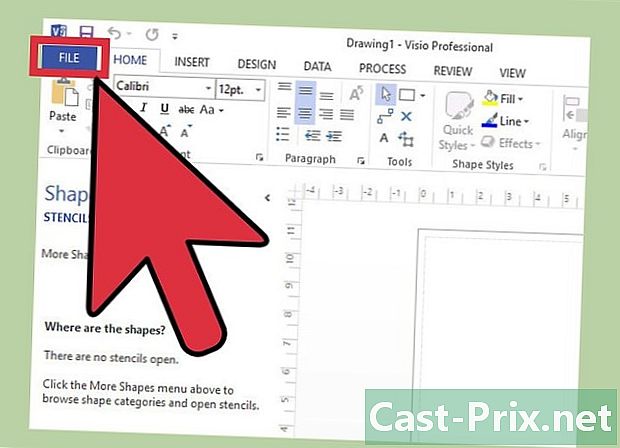
Buksan ang Microsoft Visio at i-click talaksan. -
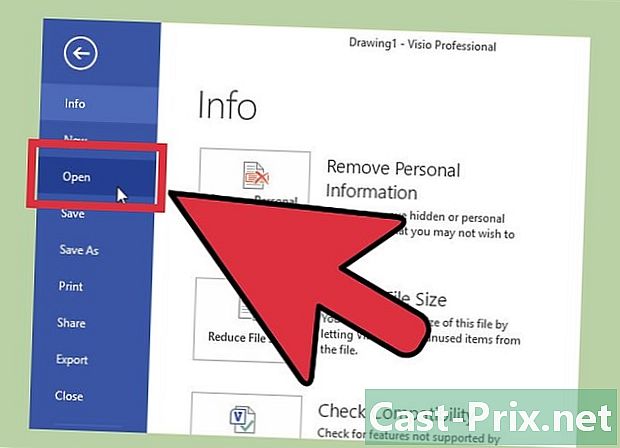
Mag-click sa bukas. -
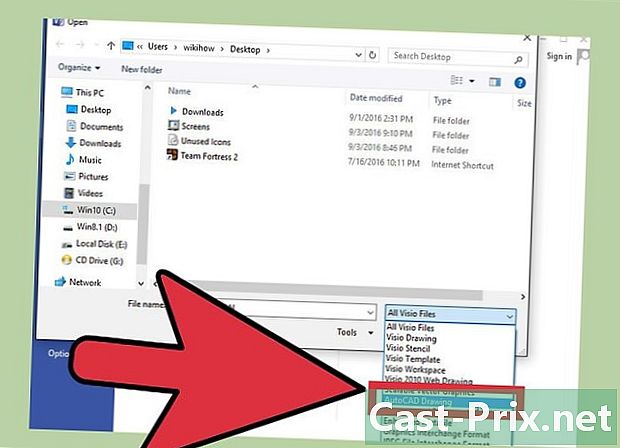
piliin AutoCAD pagguhit (* .dwg; * .dxf). Gawin ang pagpili mula sa listahan ng drop-down Lahat ng mga file ng Visio. -
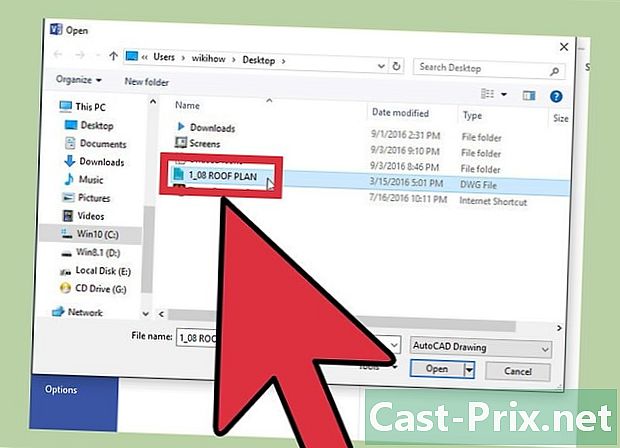
Piliin ang DWG file na nais mong buksan. Pagkatapos ay mag-click sa pindutan bukas. Bubuksan ni Visio at ipakita ang mga nilalaman ng DWG file.
Paraan 3 Gamit ang A360 Viewer
-
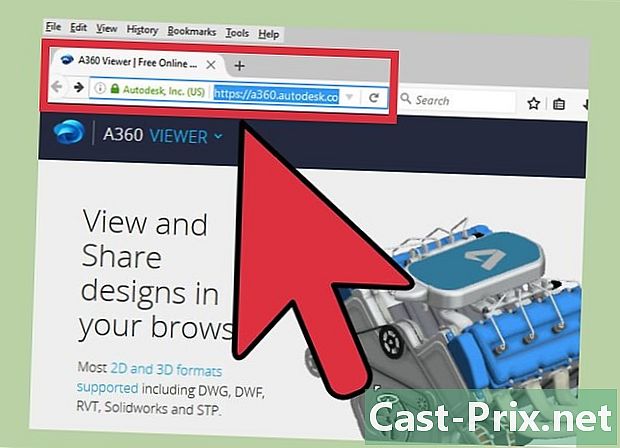
Pumunta sa pahina ng software ng A360 Viewer. Upang gawin ito, bisitahin ang website ng Autodesk sa https://viewer.autodesk.com. Ito ay isang libreng online na tool na magagamit ng Autodesk na nagbibigay-daan sa iyo upang mabasa ang anumang file ng DWG nang hindi kinakailangang mag-install ng isang extension o software. -
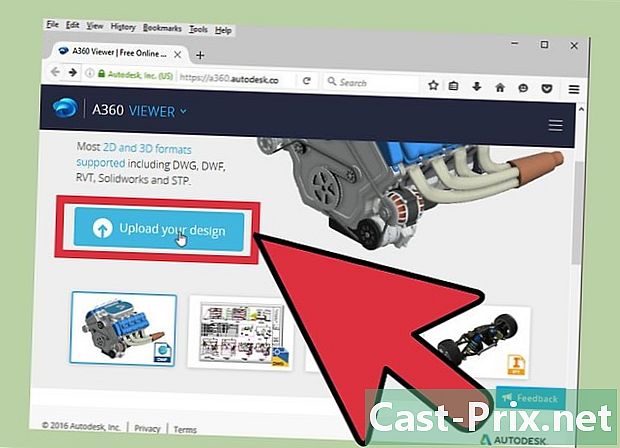
Mag-click sa Mag-upload ng isang bagong file. -
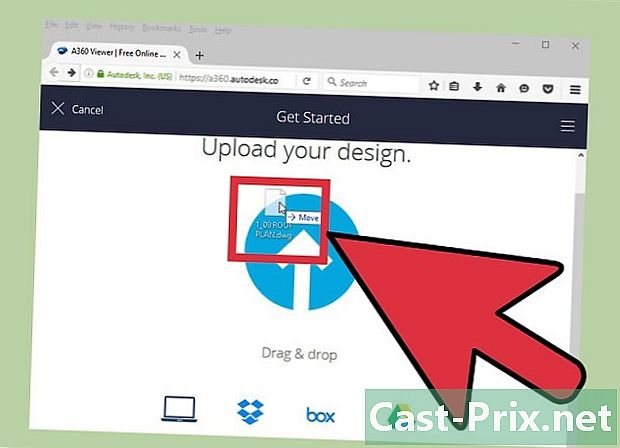
I-drag at i-drop ang iyong DWG file sa pahina. Ang online na tool ay magbubukas agad ng dokumento at ipakita ito sa viewer nito.- Maaari ka ring mag-click sa Mag-upload ng isang bagong file o piliin ang pagpipilian na nagbibigay-daan sa iyo upang piliin ang file ng DWG mula sa Google Drive, OneDrive o Dropbox.
Pamamaraan 4 Paggamit ng AutoCAD 360
-
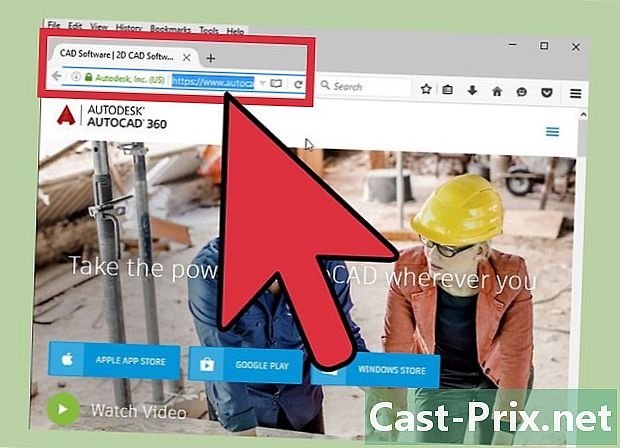
Pumunta sa pahina ng pag-download ng AutoCAD 360. Maaari mong ma-access ang pahinang ito sa pamamagitan ng website ng Autodesk sa https://www.autodesk.com/products/autocad/overview. Ito ay isang libreng software na nagbibigay-daan sa iyo upang buksan ang mga file ng DWG sa iyong Windows, Android, iOS na aparato. -
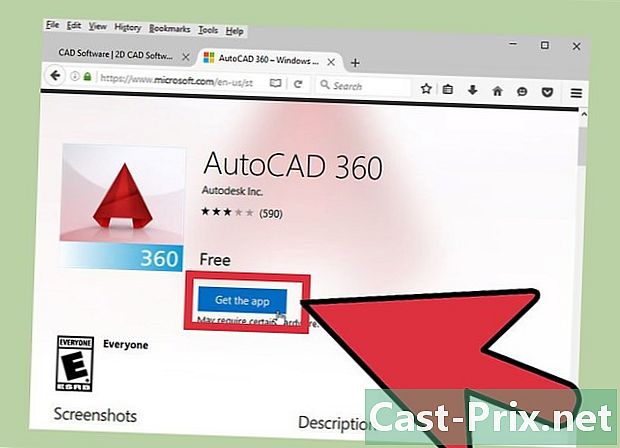
Piliin upang i-install ang AutoCAD 360 sa telepono o computer. -
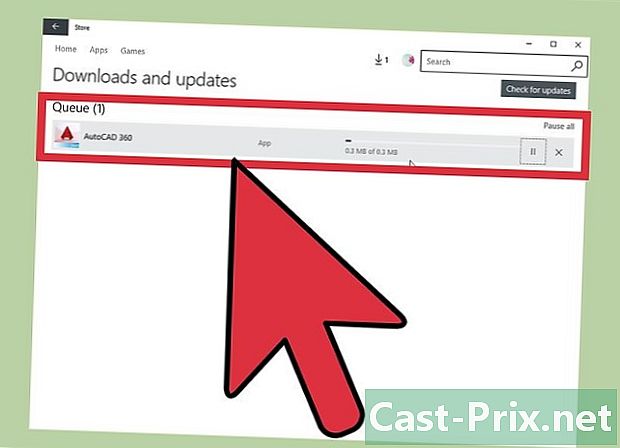
I-download at i-install ang software sa iyong telepono. Maaari mo itong gawin tulad ng nais mo sa anumang iba pang application. Inaanyayahan ang mga gumagamit ng IOS na mag-download ng AutoCAD 360 mula sa App Store o iTunes, habang ang mga may mga aparatong Android ay dapat mag-download ng app mula sa Play Store. -
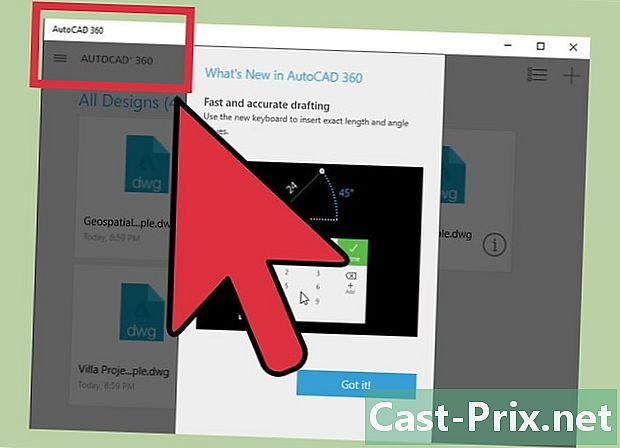
Buksan ang AutoCAD 360 sa pagtatapos ng pag-install. -
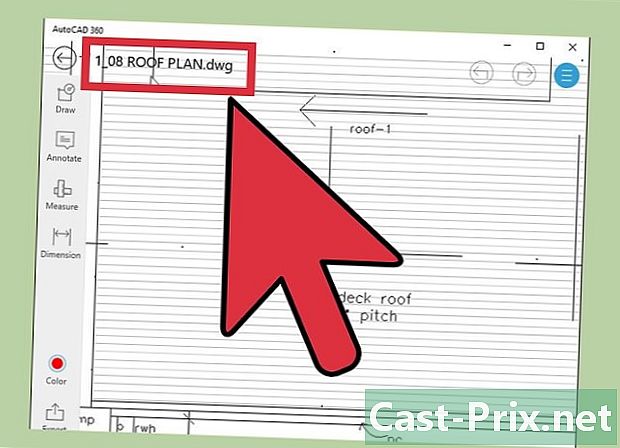
Piliin ang DWG file na nais mong buksan. Awtomatikong buksan ng AutoCAD 360 ang file at ipakita ito sa viewer nito.- Kung ang file ng DWG ay nai-back up sa mga online na platform ng imbakan tulad ng Google Drive, Dropbox, o OneDrive, i-click ang pindutan + (sa ibabang kanang sulok ng screen), pumili ng isa sa mga serbisyong ito at mag-log in sa iyong account at piliin ang DWG file na nais mong buksan. Ang web address ng OneDrive ay https://onedrive.live.com/about/en-be/login/ at ang Dropbox's ay https://www.dropbox.com/en/login.
Pamamaraan 5 Malutas ang mga problema
-
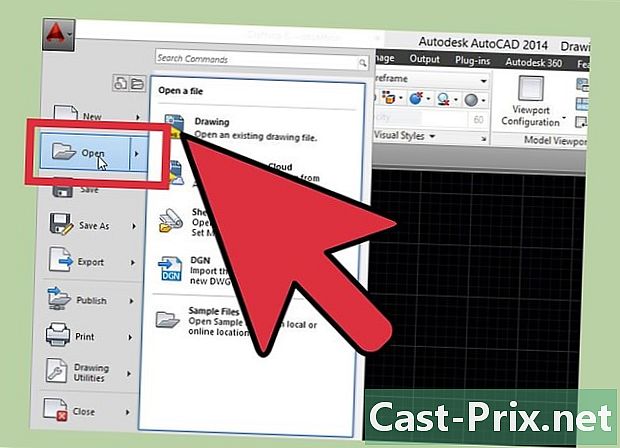
Buksan ang file ng DWG gamit ang isang bagong bersyon ng AutoCAD. Gawin ito kung nakatanggap ka ng isang error tulad ng "Ang pagguhit ng file ay hindi wasto". Ang error na ito ay nangyayari kapag sinubukan mong buksan ang isang file ng DWG (nilikha gamit ang isang bagong bersyon ng AutoCAD) na may isang mas lumang bersyon ng software. Halimbawa, kung susubukan mong buksan ang isang file ng DWG (nabuo gamit ang AutoCAD 2015) kasama ang 2012 na bersyon ng software, hindi ito mabubuksan maliban kung gagamitin mo ang bersyon ng 2015. -
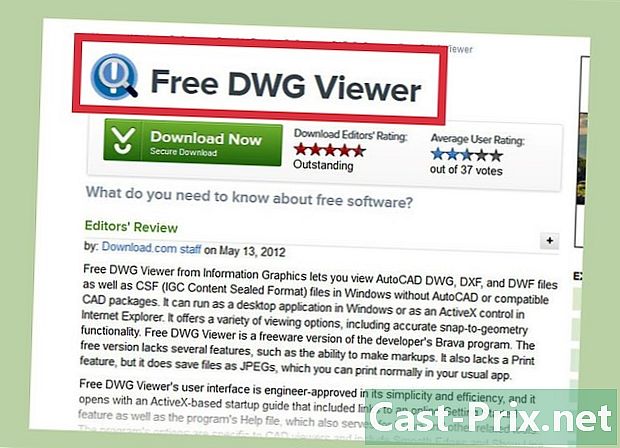
Isara ang anumang mga application ng third-party na tumatakbo sa ilalim ng AutoCAD. Gawin ito kung hindi mo mabuksan ang isang file ng DWG. Ang mga programang third-party na isinama ng AutoCAD ay maaaring maglagay sa pagbukas ng mga file ng DWG. -
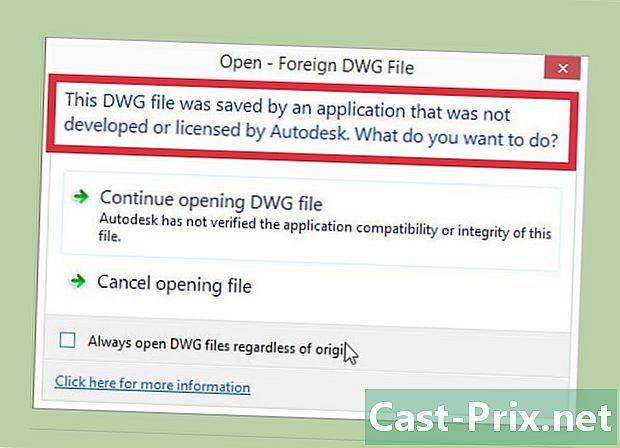
Patunayan na ang file ng DWG ay nilikha gamit ang AutoCAD. Gawin ang tseke na ito kung hindi mo pa rin mabubuksan ang file. Ang isang dokumento ng DWG ay maaaring masira kung nilikha ito kasama ng isa pang programa maliban sa mga produkto ng Autodesk o AutoCAD.